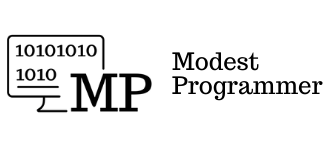40 Skrótów Klawiszowych w Visual Studio, Które Powinien Znać Każdy Programista:
#1 [Ctrl]+[Shift]+[B]
Na początek budowa i uruchomienie aplikacji. Tym skrótem zbudujesz całą solucję bez uruchamiania aplikacji.
#2 [Ctrl]+[F5]
Kolejny skrótem uruchomisz swoją aplikację bez debugera.
#3 [F5]
Rozpoczęcie debugowania aplikacji, czyli uruchomienie aplikacji z debugerem.
#4 [Shift]+[F5]
Zatrzymanie debugowania. Jeżeli wcześniej uruchomiłeś aplikację z debugerem to tym skrótem możesz zatrzymać całą aplikację.
#5 [F9]
Wstawianie oraz usuwanie breakpointów. Wystarczy najechać kursorem na konkretną linię i kliknąć [F9].
#6 [F10]
Jeżeli uruchomiłeś aplikację w trybie debug, to tym skrótem możesz przejść krok do przodu, jest to przejście do rezultatu wykonywanej metody, bez wchodzenia do jej wnętrza.
#7 [F11]
Jeżeli chcesz natomiast wejść do wnętrza konkretnej metody, to najpierw będąc w odpowiednim miejscu w trybie debug użyj tego skrótu.
#8 [Shift]+[F11]
Dzięki temu skrótowi możesz zrobić krok w tył podczas debuggowania i np. wyjść z wnętrza metody.
#9 [Ctrl]+[Shift]+[F9]
Jednym skrótem możesz usunąć wszystkie dodane wcześniej breakpointy.
#10 [Ctrl]+[.]
Jeżeli nie używasz resharpera to będzie to dla Ciebie najważniejszy skrót, dzięki któremu po ustawieniu kursora w odpowiednim miejscu wyświetlą Ci się podpowiedzi.
#11 [Ctrl]+[Shift]+[Space]
Ustawiasz kursor w miejscu parametrów, gdzie wywołujesz metodę, wówczas wyświetlają się podpowiedzi co do parametrów tej metody.
#12 [Ctrl]+[Space]
Czasem w VS dzieje się tak, że nie wyświetlają się podpowiedzi IntelliSense, tym skrótem możesz wymusić te podpowiedzi.
#13 [Ctrl]+[M]+[M]
Skrót może Ci się przydać, aby ukryć ciało metody, które obecnie nie jest Ci potrzebne, a na przykład przeszkadza w czytelności innego kawałka kodu. Tym samym skrótem możesz rozwinąć wcześniej ukryte ciało metody.
#14 [Ctrl+F]
Kolejne 3 skróty, których często używam do wyszukiwania fraz po mojej solucji. Użyj tego skrótu, aby przeszukać całą solucję, projekt lub dokument po konkretnej frazie.
#15 [Ctrl+Shift+F]
Wyświetla trochę bardziej zaawansowane okno wyszukiwań w plikach.
#16 [Ctrl]+[,]
Skrót ten umożliwia wyszukiwanie konkretnych plików/klas po nazwie, jeżeli nie masz resharpera to ten skrót jest bardzo przydatny i często będziesz go używał.
#17 [F12]
Po najechaniu kursorem na nazwę wywoływanej metody czy klasy przejdziesz od razu do definicji.
#18 [Alt]+[F12]
Działanie bardzo podobne do samego F12, z tym że tutaj możesz podejrzeć definicję klasy czy metody bez otwierania jej w nowym oknie. Przy samym F12 przejdziesz do nowego okna.
#19 [Shift]+[F12]
Gdy najedziesz kursorem na nazwę klasy, czy metody i użyjesz tego skrótu to zostaną wyświetlone wszystkie odwołania.
#20 [Ctrl]+[K]+[C]
Często używany skrót, po prostu komentuje wcześniej zaznaczony kod.
#21 [Ctrl]+[K]+[U]
Odkomentowanie zaznaczonego kodu, oczywiście, jeżeli został on wcześniej zakomentowany :)
#22 [Ctrl]+[K]+[D]
Kolejny kod, który warto zapamiętać, możesz dzięki niemu poprawić formatowanie kodu w całym pliku.
#23 [Ctrl]+[K]+[F]
Poprawia wcięcia i formatowanie kodu podobnie jak wyżej, jednak dotyczy tylko zaznaczonych linii.
#24 [Ctrl]+[R]+[G]
Usuwanie nieużywanych namespaceów. Często zdarza się, że masz na początku klasy kilka nieużywanych namespaceów, dzięki temu skrótowi możesz się ich w szybki sposób pozbyć.
#25 [Shift]+[Alt]+[UP]/[DOWN]
Dodawanie tych samych zmian do kilku linii pod sobą. Wystarczy, że ustawisz kursor w miejscu, w którym chcesz coś zmienić, a następnie używając skrótu klawiszowego, przesuwasz się do góry/dołu i dokonujesz tych samych zmian we wszystkich liniach.
#26 [Ctrl]+[Shift]+[A]
Skrót do tworzenia nowego pliku, otwiera okno dodawania nowego pliku. Plik jest dodawany do miejsca, w którym aktualnie się znajdujesz, zazwyczaj nie jest to problem, ale w ostateczności możesz zaznaczyć folder w solution explorer, a dopiero później użyć tego skrótu i wtedy masz pewność, że plik zostanie dodany do prawidłowej lokalizacji.
#27 [Ctrl]+[Shift]+[S]
Zapis wszystkich wcześniej zmodyfikowanych plików.
#28 [Ctrl]+[Tab]
Tego skrótu używam bardzo często, dzięki niemu możesz swobodnie przechodzić pomiędzy otwartymi oknami wewnątrz Visual Studio. Dodatkowo, jeżeli będziesz trzymał [Ctrl]+[Left/Right] możesz nawet przeskoczyć na inne okna takie jak solution explorer, team explorer itp. Super skrót polecam wypróbować.
#29 [Alt]+[W]+[L]
Kolejny skrót do działań na otwartych oknach, dzięki niemu możesz szybko zamknąć wszystkie otwarte wcześniej okna.
#30 [Ctrl]+[F4]
Zamknięcie tylko aktywnego okna, nie mylić z [Alt]+[F4] :)
#31 [Ctrl]+[-]
Zwykły wstecz, po prostu cofnięcie się o krok wstecz.
#32 [Ctrl]+[Shift]+[-]
Odwrotna operacja do pkt 31. Czyli naprzód, to znaczy, jeżeli użyliśmy wstecz to następnie możemy z powrotem iść do miejsca, gdzie byliśmy wcześniej.
#33 [Alt]+[UP]/[DOWN]
Tym skrótem możesz przesunąć całą linię w górę/dół. Możesz też przesunąć cały zaznaczony tekst.
#34 [Ctrl]+[UP]/[DOWN]
To działa jak scroll na myszce, czyli przewijanie ekranu z zachowaniem pozycji kursora.
#35 [Ctrl]+[K]+[K]
Też może Ci się przydać, wstawienie/usunięcie zakładki, do której możesz później wrócić. Czasem potrzebujesz szybko oderwać się od kodu i nawet od komputera. W takiej chwili warto zostawić zakładkę w kodzie, tak aby po powrocie szybko mogłeś wrócić do miejsca, w którym wcześniej skończyłeś.
#36 [Ctrl]+[K]+[W]
Jeżeli już zaczniesz używać zakładek z pkt 35, to tutaj możesz przeglądać zakładki, które wcześniej sobie zapisałeś. Możesz również używając [F2] nadać zakładce nazwę.
#37 [Ctrl]+[K]+[N]
Następna zakładka, pomaga w przechodzenie między zakładkami.
#38 [Ctrl]+[K]+[P]
Poprzednia zakładka, podobnie jak wyżej służy usprawnieniu w przechodzeniu pomiędzy zapisanymi wcześniej zakładkami.
#39 [Ctrl]+[K]+[L]
Usuwanie wszystkich zapisanych zakładek.
#40 [Własne skróty klawiszowe]
Myślę, że wyżej podzieliłem się z Tobą wszystkimi skrótami klawiszowymi w visual studio, których ja używam, na co dzień. Warto jednak, żebyś wiedział, iż możesz sam dodawać własne skróty klawiszowe, takie, które ułatwią Ci pracę. Możesz to łatwo zrobić. Aby dodać własny skrót klawiszowy kliknij w nawigacji: Tools -> Options, następnie zaznacz Environment -> Keyboard. Wybierz z listy nazwę skrótu, który Cię interesuje, a następnie dodaj własny skrót i zapisz.
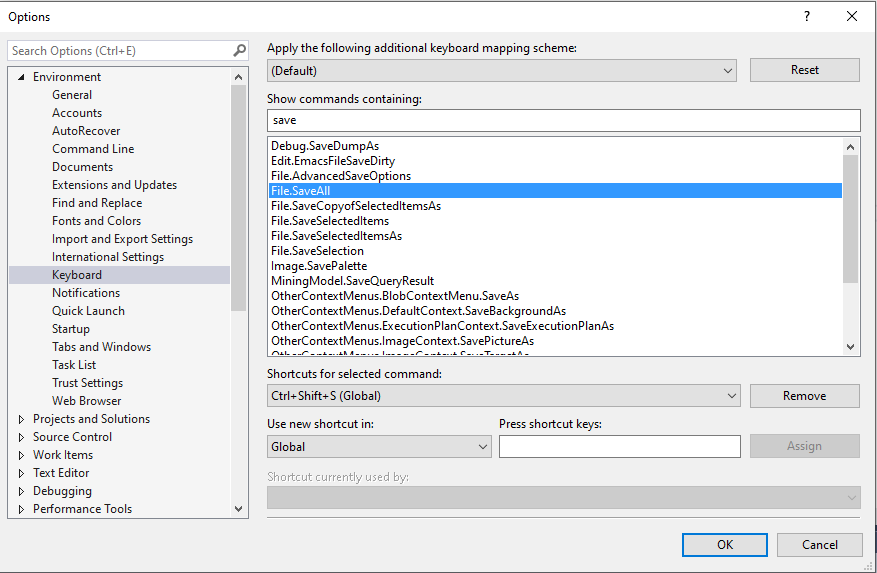
Podsumowanie:
Pamiętaj jednak, że skróty klawiszowe nie są najważniejsze i możesz sobie poradzić bez nich używając tylko myszki. Wydaje mi się jednak, że warto nauczyć się i stosować co najmniej te, które Ci przedstawiłem, z czasem wejdą Ci w nawyk. Zdaję sobie sprawę, że w Visual Studio jest mnóstwo różnych skrótów klawiszowych, które nie znalazły się na mojej liście. Starałem się jednak zamieścić takie, które moim zdaniem są najlepsze i takie, których ja najwięcej używam. W pkt. 40 przedstawiłem Ci jak możesz dodać swoje własne skróty klawiszowe, pamiętaj jednak żeby nie przesadzać z ilością skrótów klawiszowych na początek, bo będzie Ci ciężko je wszystkie zapamiętać. Powodzenia w przyjemniejszym i szybszym pisaniu kodu!
Poprzedni artykuł - Kurs podstawy programowania w języku JavaScript.
Następny artykuł - 10-Minutowy Przewodnik Po C# i .NET.